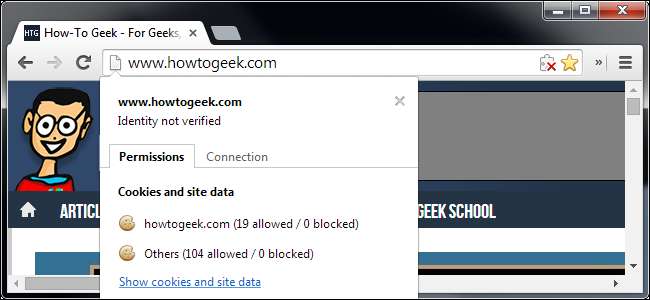
Webové prohlížeče získávají stále více funkcí, které webové stránky mohou používat as nimi přicházejí možnosti oprávnění. Váš webový prohlížeč má řadu oprávnění, která můžete použít pro jednotlivé webové stránky, a omezovat je různými způsoby.
Platí to pro konkrétní webové stránky, nikoli pro webové stránky. Pokud jste například změnili oprávnění pro stránku na howtogeek.com, bude platit pro všechny stránky na našem webu, nejen pro konkrétní stránku.
Mozilla Firefox
PŘÍBUZNÝ: 10 věcí, které jste dosud neznali, by váš webový prohlížeč mohl udělat
Ve Firefoxu klikněte pravým tlačítkem na stránku, vyberte Zobrazit informace o stránce a klikněte na Oprávnění. Můžete také kliknout na ikonu webu v adresním řádku a kliknout na Další informace.
Odtud můžete změnit, zda web může používat konkrétní doplňky, přistupovat k vaší poloze, přejít do režimu celé obrazovky a dělat jiné věci. Můžete také určit, zda může web načíst obrázky odtud, takže můžete zabránit načítání obrázků na obzvláště těžkém webu.

PŘÍBUZNÝ: Skryté funkce a velikonoční vajíčka najdete na stránce O stránkách Firefoxu
Firefox má také správce oprávnění, který vám umožní zjistit, která oprávnění jste nakonfigurovali pro různé weby, a změnit je na jednom místě. Je to jeden z Firefox skrývá: stránky . Chcete-li k němu získat přístup, zadejte about: oprávnění do adresního řádku prohlížeče Firefox a stiskněte klávesu Enter.
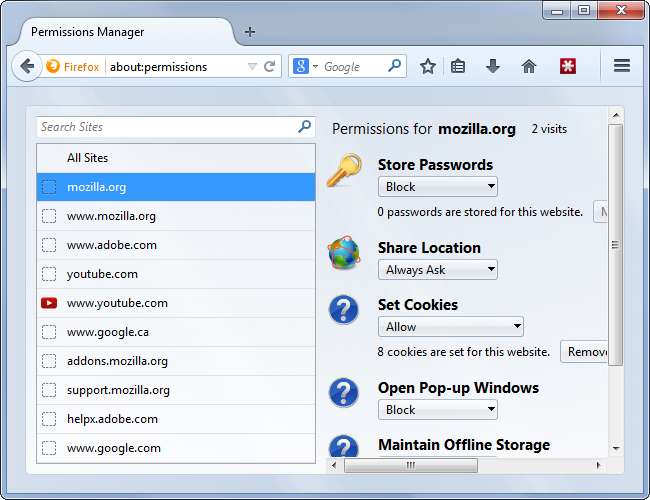
Google Chrome
Chrome také umožňuje upravit oprávnění pro konkrétní webové stránky. Stačí kliknout na ikonu nalevo od adresy webové stránky v adresním řádku a zobrazit a zobrazit oprávnění pro aktuální web.
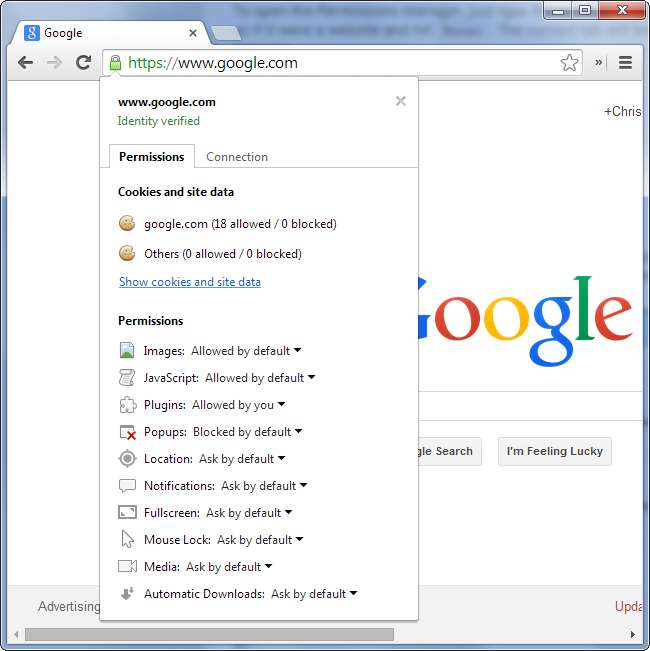
Chrome používá globální výchozí nastavení, pokud nevyberete speciální nastavení pro jednotlivé weby. Chcete-li je změnit, klikněte na tlačítko nabídky Chromu, vyberte Nastavení, klikněte na Zobrazit pokročilá nastavení a klikněte na Nastavení obsahu v části Ochrana osobních údajů.
Možnosti na této obrazovce se vztahují na všechny webové stránky. Pokud upravíte nastavení pro jednotlivé webové stránky, Chrome vytvoří zde uloženou „výjimku“ - můžete je zobrazit a spravovat pomocí tlačítek Spravovat výjimky.
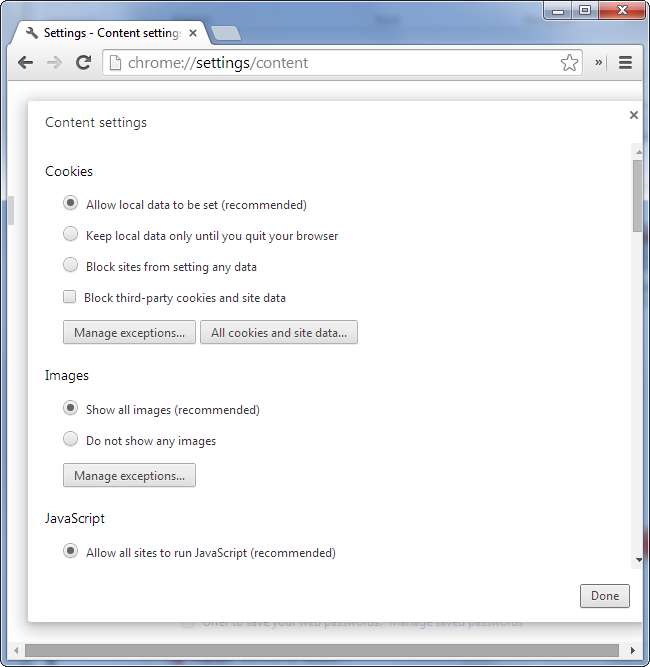
internet Explorer
PŘÍBUZNÝ: Jak povolit plug-in-to-play pluginy v každém webovém prohlížeči
Tato nastavení jsou rozptýlena v aplikaci Internet Explorer. Můžeš určete, které weby mohou používat doplňky jako Flash na obrazovce Správa doplňků. Klikněte na nabídku ozubeného kola, vyberte Spravovat doplňky, vyberte Zobrazit> Všechny doplňky, klikněte pravým tlačítkem na doplněk, vyberte Další informace a uvidíte, které weby mohou daný doplněk používat.
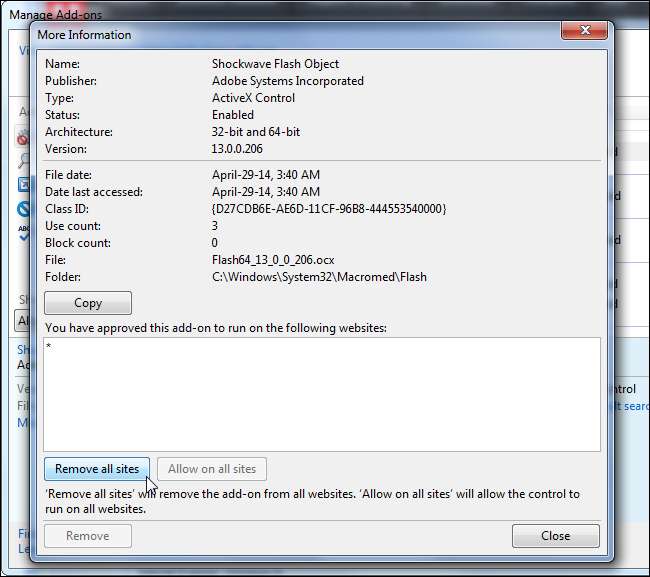
Chcete-li určit, které weby mohou používat vyskakovací okna, soubory cookie a informace o poloze, musíte otevřít dialogové okno Možnosti Internetu a použít možnosti na kartě Ochrana osobních údajů.
Karta Zabezpečení umožňuje spravovat úrovně zabezpečení, ale nedoporučujeme tato nastavení upravovat, pokud nevíte, co děláte. Výchozí nastavení pomáhají udržovat počítač v bezpečí omezením toho, co mohou webové stránky na internetu dělat.
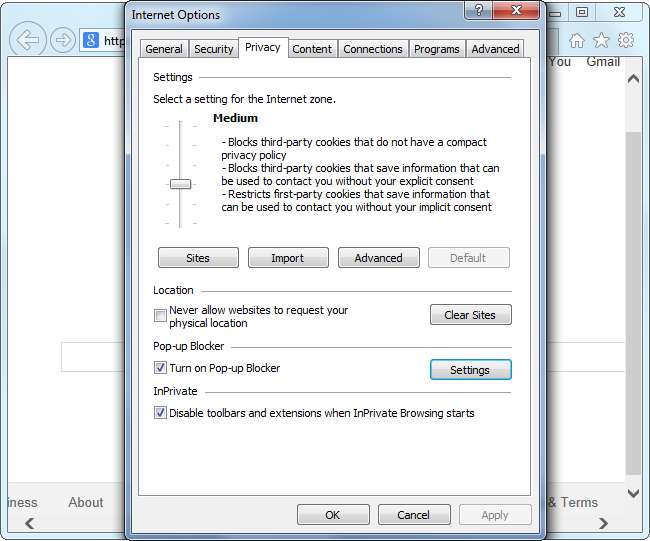
Opera
Nastavení prohlížeče Opera je podobné nastavení prohlížeče Chrome. To není překvapující, protože Opera je nyní založena na prohlížeči Chrome. Chcete-li otevřít tato nastavení, klikněte na tlačítko nabídky Opera, vyberte Nastavení a klikněte na část Webové stránky.
Chcete-li nastavit jednotlivé předvolby specifické pro web, klikněte sem na tlačítko Spravovat výjimky a zadejte výjimky pro vaše globální nastavení. Zdá se, že Opera nemá snadný způsob, jak zobrazit a změnit tato nastavení pro jednotlivé weby, jako je rozbalovací nabídka v prohlížeči Chrome - tuto stránku budete muset použít.
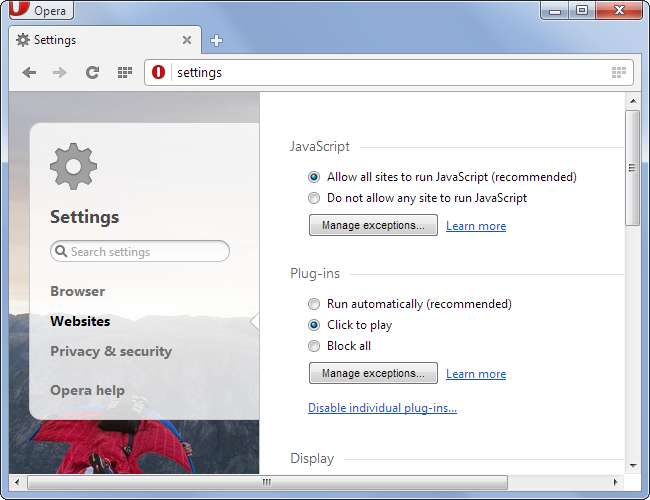
Apple Safari
Možnosti Safari jsou omezenější. Například existují globální možnosti deaktivace cookies na všech webech, ale ne na konkrétních webech. Stále však můžete určit, které weby mohou používat konkrétní doplňky a které weby mohou zobrazovat oznámení.
Klikněte na nabídku Safari a výběrem Předvolby otevřete okno předvoleb. V podokně Oznámení můžete určit, které weby mohou zobrazovat systémová oznámení. Kliknutím na kartu Zabezpečení a kliknutím na Spravovat nastavení webových stránek vedle internetových doplňků můžete určit, které weby mohou používat konkrétní doplňky. Například můžete ve výchozím nastavení blokovat obsah Flash a povolit ho pouze na konkrétních webech pomocí zde uvedených možností.
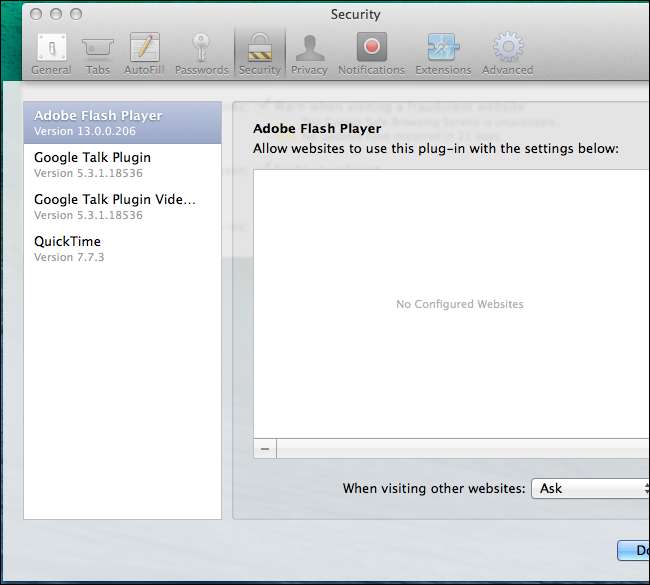
Tato nastavení budou stále důležitější, až budou webové stránky přidávat výkonnější funkce. Pokud jste v minulosti udělili webu taková oprávnění, můžete je také z těchto obrazovek odvolat.







